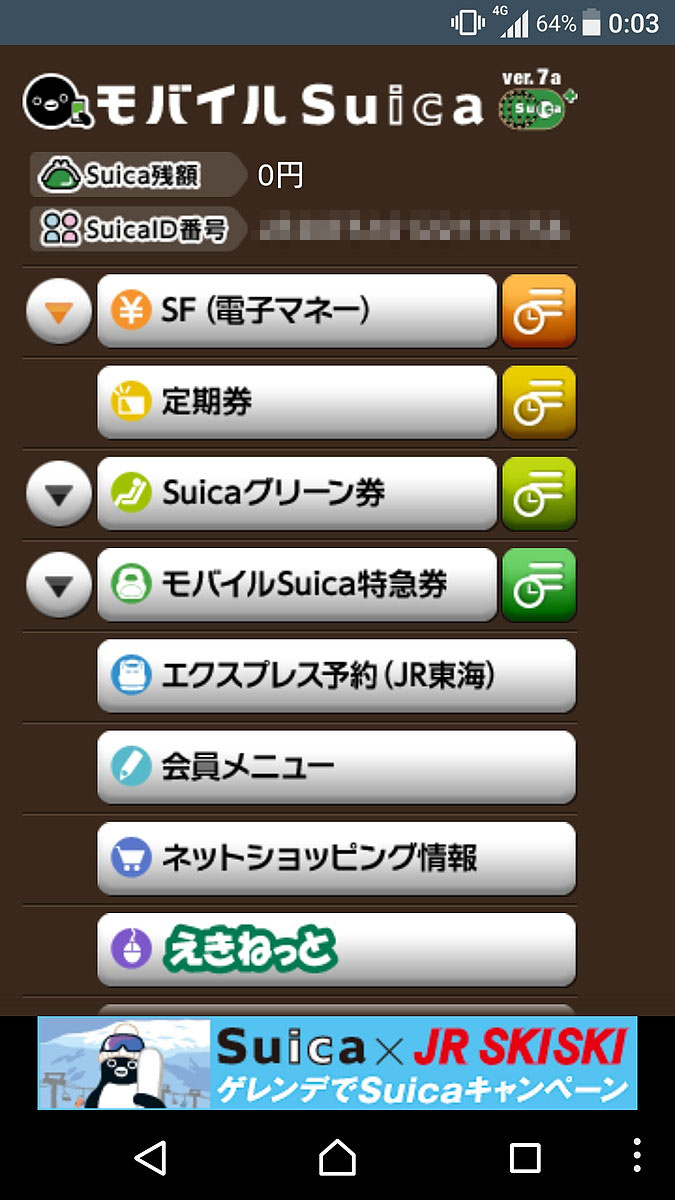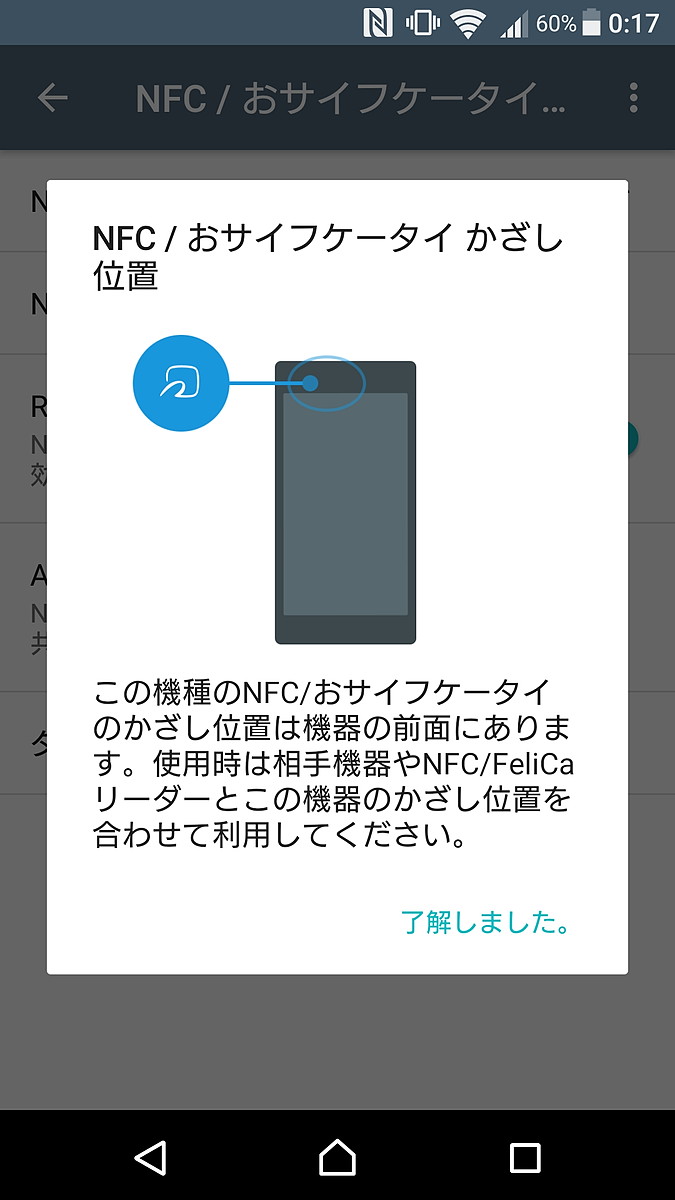当然ですが、クレジットカード登録している「モバイルSuica」にはできて「EASYモバイルSuica」にはできないこともあります。

やはりクレジットカードを利用しないため、金額が減ると自動的にチャージする“オートチャージ”は使えません。同じく継続時などの決済方法がないため、定期券としても利用できません。
また、首都圏でいえば東海道線や湘南新宿ラインなどを走る快速に連結されているグリーン車の料金支払いにも使えません。東北や上越といったJR東日本の新幹線の特急料金の支払いも不可です。
■Suicaを利用できるところでは基本的に使える
ただし、基本機能はSuicaと同じなので、Suicaマークの付いたお店では電子マネーとして支払いに利用できます。
また、近年はSuicaを相互利用できる交通系ICカードが増えたことで、ほぼ全国の交通機関でも使えるようになっています。
[相互利用可能なICカード]
- PASMO(首都圏私鉄)
- Kitaca(JR北海道)
- toICa(JR東海)
- manaca(名古屋地区私鉄)
- ICOCA(JR西日本)
- SUGOCA(JR九州)
- nimoca(西鉄ほか)
- はやかけん(福岡市交通局)
もちろん、これらのICカードが使える店舗でも、支払いに利用できます。
■おサイフケータイ未利用の場合はスマホの設定が必要
「EASYモバイルSuica」を利用しようと思った場合、それまでに、そのスマホで“おサイフケータイ”を使ったことがない場合は、端末の設定が必要です。
「設定」から「その他の設定」を選択。

次に「NFC / おサイフケータイ 設定」を押します。

最後に「Reader/wWriter,P2P」をONにすれば完了です。

ちなみに「NFC / おサイフケータイ かざし位置について」を押せば、その端末のどこをカードリーダーにかざせばいいのかが分かります。

iPhone 7でApple Payを使う場合は、向きは関係なく端末上部をカードリーダーに近付ければいいのですが、Android端末の場合は向きがあり、そこをカードリーダーに向けていないと読み取ってくれないので注意が必要です。
もちろん、使ってみると想像以上に便利だったからクレジットカードを登録してフルサービスで利用したいという場合も、あとから登録は可能です。
Androidでは2016年12月より、Apple Payに似たデジタルウォレットサービス「Android Pay」が始まりました。今後は電子マネーからポイントカードまで、あらゆるものがスマホに一元化されるかもしれません。ただしApple PayもAndroid Payも、クレジットカードを登録しての利用を前提に設計されています。このクレジットカード登録に、二の足を踏んでいる人も多いのではないでしょうか。
まずは、そんな人でも利用できる「EASYモバイルSuica」で、電子マネーとはどんなものなのかを体験してみるのもいいかもしれません。
[関連記事]
いつでもiPhoneで残金確認!「Apple Pay」でSuica利用の便利さと注意点
「Apple Pay」ではできない「LINE Pay」の銀行口座からのチャージが便利!
「お金足りたっけ?」を防ぐ!電子マネーの残高が分かるスマホケース
(文/&GP編集部)